Cum se remediază dacă aplicația YouTube nu poate reda videoclipuri pe iPhone 11
Miscelaneu / / August 05, 2021
YouTube devine una dintre cele mai populare și gratuite platforme pentru consum media sau divertisment. Indiferent dacă sunteți creator sau vizualizator, YouTube întâmpină pe toată lumea cu o interfață foarte intuitivă pentru o experiență mai bună a utilizatorului. În timp ce aplicația oficială YouTube pentru platformele Android și iOS funcționează foarte bine. Dar vă confruntați cu probleme cu aplicația YouTube? Acum, puteți remedia cu ușurință dacă aplicația YouTube nu poate reda videoclipuri iPhone 11. Să vedem posibilele soluții de mai jos.
Fie versiunea software a dispozitivului dvs. cauzează unele erori în aplicația YouTube, fie actualizarea aplicației este în așteptare. În plus, pe iPhone 11 poate exista o problemă de sistem sau probleme legate de rețea care vă deranjează. Deci, să sărim în trepte.
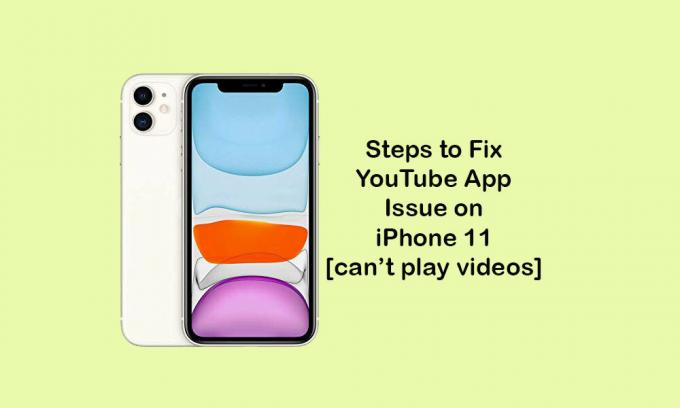
Cuprins
-
1 Cum să remediați dacă aplicația YouTube nu poate reda videoclipuri pe iPhone 11
- 1.1 1. Închide forțat și redeschide aplicația YouTube
- 1.2 2. Actualizați conexiunea la internet pentru a remedia aplicația YouTube nu poate reda videoclipuri pe iPhone 11
- 1.3 3. Activați / dezactivați modul avion
- 1.4 4. Dezactivați durata ecranului pentru YouTube (dacă este activată)
- 1.5 5. Actualizați aplicația YouTube pentru a remedia aplicația YouTube nu poate reda videoclipuri pe iPhone 11
- 1.6 6. Verificați actualizările de software (iOS)
Cum să remediați dacă aplicația YouTube nu poate reda videoclipuri pe iPhone 11
Este posibil să existe o șansă rară ca aplicația YouTube să nu funcționeze din cauza unor defecțiuni tehnice sau a timpului de nefuncționare al serverului. Dar acesta este un caz rar și va fi o problemă pentru toți. Dar dacă problema apare numai cu dvs., atunci ar trebui să încercați să urmați toate trucurile sau sfaturile posibile de pe iPhone pentru a o rezolva rapid.
1. Închide forțat și redeschide aplicația YouTube
- Glisați puțin din partea de jos a centrului și țineți apăsat pentru a deschide panoul recent.
- Acum, glisați în sus fila YouTube pentru a o închide cu forță.
- Apoi reporniți dispozitivul o dată apăsând lung butoanele de creștere a volumului + Power / Side împreună> Va apărea bara Glisare până la oprire> glisați sau glisați glisorul pentru a opri receptorul.
- În cele din urmă, apăsați lung butonul de alimentare / lateral timp de câteva secunde și sigla Apple va apărea din nou (eliberați butonul).
- Dispozitivul dvs. se va porni. Acum, verificați din nou aplicația YouTube dacă funcționează sau nu.
2. Actualizați conexiunea la internet pentru a remedia aplicația YouTube nu poate reda videoclipuri pe iPhone 11
Fie că utilizați o rețea Wi-Fi sau datele mobile, conectivitatea la internet ar trebui actualizată o dată dacă există o problemă cu orice serviciu sau aplicație bazată pe internet.
- Mergeți la Setările iPhone.
- Apăsați pe Wi-Fi sau pe datele mobile> opriți comutatorul.
- Așteptați câteva secunde și porniți din nou datele mobile sau Wi-Fi.
Dacă metoda de mai sus nu funcționează pentru dvs., asigurați-vă că încercați modul avion folosind pașii de mai jos.
3. Activați / dezactivați modul avion
Modul avion dezactivează toată conectivitatea celulară și wireless de pe dispozitiv, care este considerată ca reîmprospătează conexiunea pentru a funcționa corect.
- Deschideți meniul Setări de pe iPhone 11> Apăsați pe Modul avion pentru a comuta pentru al porni.
- Pictograma Avion va apărea pe bara de stare și toate conexiunile vor fi dezactivate.
- Așteptați câteva secunde și opriți comutatorul avionului.
- Acum, activați din nou datele Wi-Fi sau mobile și verificați aplicația YouTube.
4. Dezactivați durata ecranului pentru YouTube (dacă este activată)
- Accesați Setări iPhone> apăsați pe Timp ecran> Selectați restricții de conținut și confidențialitate pentru a dezactiva funcția.
5. Actualizați aplicația YouTube pentru a remedia aplicația YouTube nu poate reda videoclipuri pe iPhone 11
- Accesați App Store> Atingeți pictograma Profil> Selectați Actualizări disponibile> Atingeți Actualizați aplicația YouTube la cea mai recentă versiune, dacă este disponibilă.
Alternativ, puteți șterge aplicația YouTube de pe dispozitiv și apoi reinstalați-o pentru a obține cea mai recentă versiune. În acest fel, cache-ul va fi șters și. Pentru a face acest lucru, verificați pașii de mai jos.
- Atingeți lung aplicația YouTube pe ecranul de pornire> veți primi opțiunea Ștergere.
- Apoi atingeți Ștergeți și confirmați.
- Acum, accesați App Store> apăsați pe bara de căutare din colțul din dreapta jos.
- Tastați YouTube în bara de căutare și căutați-l.
- Atingeți butonul GET de lângă aplicația YouTube și va începe descărcarea aplicației.
- Dacă vi se solicită, poate fi necesar să vă autentificați utilizând Face ID sau parola (Dacă sunteți deja conectat).
- În caz contrar, conectați-vă la App Store.
6. Verificați actualizările de software (iOS)
- Accesați Setări iPhone> General> Actualizare software de pe iPhone 11.
- Apoi urmați instrucțiunile de pe ecran pentru a descărca și instala actualizarea.
Sperăm că acest ghid v-a ajutat să remediați complet aplicația YouTube. Pentru orice întrebări, nu ezitați să întrebați în comentariile de mai jos.
Subodh iubește să scrie conținut, indiferent dacă acesta poate avea legătură cu tehnologia sau altele. După ce a scris pe un blog tehnologic timp de un an, devine pasionat de asta. Îi place să joace jocuri și să asculte muzică. În afară de blogging, el creează dependență de computerele de jocuri și de scurgerile de smartphone-uri.


